Для телевизора без Smart TV подключение имеет второстепенное значение. Умное устройство обязано с Wi-Fi дружить. Наверняка хозяин любит крупную картинку, иначе давно приобрёл бы ТВ-тюнер (плату расширения ПК, либо внешний вариант USB). Модуль-приёмник помогает LG обновлять автоматически программное обеспечение. Владельцу – поможет посещать социальные сети, эксплуатировать коммуникационные приложения.
Как и ресивер, модуль Wi-Fi бывает встроенным, либо внешним.
Принцип действия
Адаптер Wi-Fi обеспечивает реализацию беспроводного протокола коротких дистанций. Ограничение дальности определяется конструкцией антенн, однако телевизионный аппарат оной обычно лишён.
Сегодня комитет IEEE выпустил ряд протоколов. Самыми популярными считают:

Первые два доживают срок. Последние демонстрируют интересную тенденцию. Возможности многопотокового интерфейса ас остались невостребованными. Жуткое быстродействие мало интересует реальных пользователей. Гигабитный поток позволит передать несжатое видео формата FullHD.
Почему не заработает WiFi адаптер
Столь потрясающая производительность превышает потребности абонентов.
Выбор
Техническая революция для Wi-Fi замялась. Тезис полностью применим к телевизору. Разработчики избрали консервативный путь. Телевизионный стандарт, опережающий возможности домашних роутеров, потребителю малоинтересен. Приходится выбирать путь компромисса.
Изготовители нового поколения железа 802.11ac оставляют обратную совместимость. Этим сильно упрощается выбор внешнего адаптера для телевизоров, где модуль изначально отсутствует.

Однако Samsung отказывается сдавать позиции сторонним компаниям. Менеджеры отметили стремление людей упрощать себе жизнь, используя уже имеющееся железо. С некоторых пор очередное обновление прошивки аппарата способно помешать идиллии. Сегодня эксперты рекомендуют выбирать беспроводной модуль компании-изготовителя панели. Сможете подключить, избежав нюансов несовместимости.
- Обеспечьте поддержку частот домашнего роутера, либо иного источника беспроводной сети. Совместимость определяется версиями протоколов (подробнее см. техническую документацию).
- Отдавайте предпочтение технике одного изготовителя. Иначе обратная совместимость ежеминутно рискует стать достоянием Леты.
Маловажные характеристики
Иногда приходится слышать утверждения, преувеличивающие значимость мощности. Параметр строго ограничен законодательством. Реальная чувствительность устройства жёстко определяется конструкцией антенны. Большинство современных устройств являются взаимными копиями. Поэтому отбросьте затею увеличить дальность, перебирая модели.

Как подключить Т2 или спутниковый тюнер к интернету (подключить тв тюнер к вай фай)
Шифрование выступает очередным бесполезным качеством. Сегодня взломаны любые изобретённые человечеством протоколы. Здесь больше вопрос затрагивает выбор роутера, нежели беспроводного модуля. Осенью 2017 года разработчики выпустили свежие прошивки, устраняющие уязвимость KRACK. Изучите список, изберите понравившееся устройство.
Прямо говорим: рядовые соседи россиян избегают шпионских штучек, продвинутых хакеров шифрование смутит весьма мало.
Пример
Рассмотрим WIS12ABGNX. Здесь литерами перечисляют список поддерживаемых протоколов. Очевидно: железо обладает превосходной совместимостью. Самсунг плюсует своему детищу:
- Простое подключение.
- Поддержка потокового мультимедийного контента.
- Комплектация кабелем-удлинителем.
- Поддержка технологии Smart Hub.
- Поддержка диапазонов 2,4; 5 ГГц.

Рекламные заявления обещают поддержку ряда фирменных технологий, наподобие AllShare. Собственно, сказанное выступает главным аргументом, обеспечивающим стабильные продажи. Стоит подключить железо иной компании, сеть начинает чудить, устройства перестают распознаваться.
Помимо плазменных панелей оборудование поддерживается рядом проигрывателей BD-дисков, домашних кинотеатров. Фирмы объясняют положение дел желанием избежать негативных эффектов устаревшего стороннего оборудования: лагов, зависаний, сбоев. Поэтому запрещают устройствам определять устаревшую технику.
Краткая инструкция
- Отыскиваете официальный сайт завода, выпускающего панель.
- Ведёте выбор из представленных беспроводных модулей.
Приобретя плазменную панель Bravis, стремитесь раздобыть железо этой же компании. Избегайте самоуправства, поскольку изготовители проходят этап жёсткой конкуренции. Успели поцапаться даже общепризнанные мировые лидеры. Корейские фирмы поочерёдно чистят управляющий состав. Малейшая ошибка стоит людям работы. Подобная ситуация исключает любые сантименты.
Назовём положение военным!
Источник: setinoid.ru
WiFi адаптер, что это такое, как работает и как его выбрать
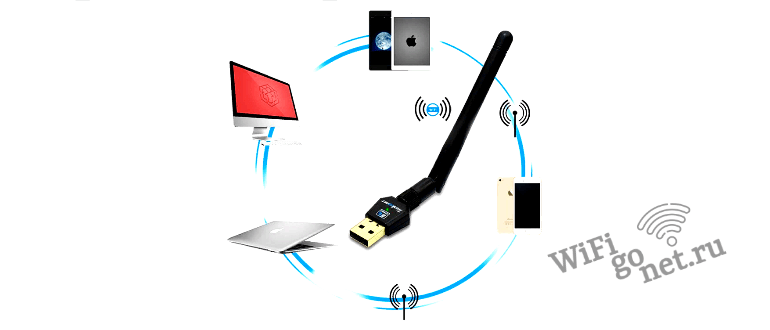
Wi-Fi применяется для создания сетей дома и в офисе. По беспроводной связи к роутеру можно подключить различные устройства от смартфонов до телевизоров. WiFi адаптер один из приборов, которые применяются при создании локальной сети.
Что такое WiFi адаптер
Ответить на вопрос “WiFi адаптер, что это?” можно просто – это устройства для приема и передачи сигналов описанных стандартом IEEE 802.11.

Адаптер позволят технике передавать сигналы используя радиоволны. Его также называют беспроводным модулем. Этот модуль позволяет создать соединение с роутером без проводов.
Чтобы прибор смог использовать технологию Wi-Fi его следует снабдить специальным адаптером. Часто производители техники встраивают модули, но иногда пользователю приходится дополнять устройство самостоятельно.
Основные характеристики
В первую очередь полезно проверить бренд. Компании с хорошей репутацией чаще выпускают надежные приборы. Чтобы адаптер не вышел из строя просто так, лучше проверить отзывы покупателей и не брать самые бюджетные варианты. Но одного бренда недостаточно, при выборе также стоит ориентироваться на следующие характеристики:
- Максимальная скорость. Лучше, чтобы адаптер использовал ту скорость, которую обеспечивает провайдер и поддерживает роутер. Подключая высокоскоростной интернет пользователи стремятся к максимально быстрому соединению с сетью, но бутылочным горлышком может стать любой прибор. Неподходящий адаптер помешает насладиться качественными видео и быстрой загрузкой файлов из сети. При выборе обязательно нужно проверить стандарт и максимальную скорость.
- Стандарты связи. Существует несколько стандартов беспроводной связи. Они поддерживают разную скорость, не всегда могут использовать одинаковые частоты. IEEE11ac поддерживает оба диапазона 2.4 и 5 ГГц. Этот стандарт может быть дополнен технологией MU-MIMO, что дополнительно увеличит пропускную способность за счет использования дополнительного канала. Последняя версия 802.11ax (или Wi-Fi 6) поддерживает OFDMA, что позволяет обмениваться данными еще быстрее.
- Поддержка операционных систем. Чтобы прибор работал корректно, требуется установить драйвер. Подбирая адаптер для ПК под современной Windows, пользователь, вероятно, легко найдет необходимое ПО. Для людей использующих старые или нестандартные системы ситуация выглядит иначе. Пользователям macOS, Linux или ранних версий Windows полезно удостоверится в поддержке системы производителем до приобретения адаптера.
- Тип антенн. Принимать и передавать сигнал помогают антенны. Их может быть несколько. Скрытые внутри корпуса антенны позволят адаптеру выглядеть аккуратней. Но прибор такого типа, как правило, хуже передает и принимает сигнал на расстоянии. Внешние антенны обеспечивают более стабильное соединение.
Виды адаптеров
Для того чтобы разобраться с вопросом ”WiFi адаптер, что это?”, следует также рассмотреть особенности конструкции. Модули могут использовать разные разъемы для подключения к ПК. Внешних различий тоже немало.
Мини

Компактный адаптер, который подключается к USB порту как флешка. Он не занимает много места, также иногда именуется “свистком”. У мини-адаптера невысокая мощность, поэтому при удалении от роутера или точки доступа связь будет ухудшаться. Но это удобный вариант для компьютера, ноутбука и других устройств с USB. Его просто установить.
Например, если у ноутбука или ПК вышел из строя собственный модуль, то такой “свисток” позволит подключиться к сети. Небольшой модуль несильно выступает из порта в подключенном состоянии, а потому аккуратно смотрится.
Внутри прибора располагается, как правило, всего одна антенна. Если адаптер поддерживает оба частотных диапазона, то внутри будет две антенны. Можно встретить миниатюрные модели с поддержкой MIMO, и соответственно более высоких скоростей. Однако небольшая мощность препятствует комфортной работе. Часто даже одна стена или дверь между прибором и роутером ощутимо снижает скорость.
Стандартные

Такие адаптеры также подключаются по USB, но в отличие от предыдущего варианта габариты не являются ограничением. Такие приборы отличаются большей производительностью. Среди моделей встречаются варианты способные передавать данные со скоростью выше 600 Мбит/с. Подключаются устройства через USB версии 3 и выше, поскольку пропускной способности предыдущей версии разъема может быть недостаточно.
Стандартные адаптеры могут оснащаться внутренней или внешней антенной. Мощности сигнала достаточно, чтобы без проблем работать на небольшом удалении от роутера, например в соседней комнате. Адаптер может напоминать флешку, к которой можно привентить антенну, или небольшой роутер. Последний вариант удобен для ПК, поскольку может быть установлен в удобном месте и подключен к USB при помощи кабеля.
Внутренние устройства

При подборе компонентов для ПК полезно задаться вопросом: WiFi адаптер, что это и какими они бывают? Занимать USB порты устройствами, которые могут быть подключены иначе неразумно. Встроенный Wi-Fi адаптер использует PCIe шину, пропускной способности которой достаточно для любого адаптера. Также подобные модели могут получать больше энергии, соответственно будет выше мощность излучателя.
Прибор состоит из внешней части, которая будет виднеться на тыльной стороне системного блока. К ней привинчиваются антенны, которых может быть несколько. Иногда для антенн предусмотрена отдельная подставка, а к корпусу от нее идут удлинители. Внутренняя часть выглядит как небольшая плата, подключается к слоту PCIe на материнской плате.
Скорость и мощность у приборов разная, зависит преимущественно от цены. Можно подобрать простой вариант, который не превосходит USB-свистки по характеристикам. Но существуют и мощные варианты. Они способны передавать данные со скоростью 3000 Мбит/с, а чтобы адаптеры не перегревались, используют дополнительное охлаждение.
Встроенные модули
Во многих приборах модуль встроенный. Небольшая плата подойдет для слота M.2, также можно использовать переходник M2-to-PCIe. Если у прибора вышел из строя или сильно устарел подобный модуль, то его можно заменить на подходящий. Материнские платы ноутбуков и компьютеров могут продаваться уже с беспроводным модулем. Часто производители выбирают именно подобный вариант, поскольку он не занимает много места.
Модуль на ПК и ноутбуках

Ноутбуки преимущественно укомплектованы встроенным модулем, поэтому вопрос “WiFi адаптер, что это?” у пользователей возникает редко. Замена может потребоваться в случае поломки. У пользователей иногда возникает желание проапгрейдить девайс, например если вышел новый стандарт связи.
Для ноутбука подойдут USB-адаптеры, но это не очень удобно, поскольку портов, как правило, немного. Удобней использовать встроенные Wi-Fi адаптеры.
У ПК беспроводной модуль обязательным элементом не является. Продаются материнские платы как со встроенным адаптером, так и без него. К компьютеру можно подключить практически любой модуль. Здесь следует выбрать наиболее удобный вариант.
Модуль для телевизора

Smart TV оснащают беспроводным модулем, чтобы не нужно было тянуть провод от модема. Телевизоры могут использовать интернет для работы разнообразных приложений. Пользователь найдет игры, стриминговые сервисы, онлайн-кинотеатры и другие программы, которые бесполезны без сети.
Старые модели умных телевизоров поддерживали только передачу данных по проводу. Но за счет того, что у них есть несколько USB, можно подключить внешний адаптер. Главное убедится, что приборы совместимы и смогут работать корректно.
Как использовать в dvb-t2 приставках и спутниковых ресиверах
Для приема цифровых и спутниковых каналов полезен специальный прибор. В зависимости от набора функций он может именоваться тюнером, ресивером или приставкой. С развитием технологий в них также стали добавлять умные функции.
В связи с этим появилась возможность подключать приставки к сети. Тогда в дополнение к привычным каналам пользователь сможет добавить стримы, фильмы и программы из интернета.
При выборе адаптера в первую очередь следует проверить совместимость. Например, у некоторых моделей USB порты поддерживают только работу с накопителями, но не могут быть использованы для подключения беспроводных модулей. Второй важный момент – это удаленность приставки от роутера. Если сигнал слабый, то желательно взять мощный адаптер с внешними антеннами.
Как выбрать адаптер WiFi
Ответив на вопрос “WiFi адаптер, что это?”, можно переходить к выбору самого девайса. Покупателю следует проверить:

- Совместимость. Чтобы покупка не стала выброшенными на ветер деньгами, следует проверить можно ли подключить выбранный вариант к определенному устройству. Особенно тщательно следует подбирать адаптер для телевизора или ТВ-приставки. Лучше изучить опыт других пользователей и проконсультироваться с продавцом.
- Поддерживаемые стандарты. Здесь полезно проверить, какой стандарт у роутера. Wi-Fi 5 (802.11ac) широко распространен, лучше чтобы адаптер мог работать с ним. Wi-Fi 6 (802.11ax) обладает обратной совместимостью с предшественником, при этом сам он поддерживает более высокие скорости.
- Частотные диапазоны. Для Wi-Fi можно использовать 2.4 ГГц или 5 ГГц. Первый обеспечит большую дальность, второй способен передавать данные быстрее. Мобильным девайсам полезно уметь работать с любым из них, а для компьютера или телевизора достаточно того, который используется в домашней сети. Проверить особенности соединения можно в настройках роутера.
- Мощность передатчика и тип антенн. От этих параметров зависит дальность приема. Лучше выбирать вариант с мощностью 20 dBm, который способен передавать сигнал на расстояние 5 м. Следует учесть, что стены и другие препятствия ослабляют сигнал, тем самым уменьшая максимальную дальность.
- Защита соединения. Чтобы данные не утекли злоумышленникам или шутникам, следует использовать защищенные соединения. Для Wi-Fi используют WPA/WPA2-PSK, поскольку он считается надежным.
Источник: wifigonet.ru
Адаптер Вай-Фай для компьютера: что это за «зверь» и как с ним работать?



Адаптер Вай Фай для компьютера предназначен для приема-передачи данных в ситуации, когда компьютер, ноутбук или другое устройство не оборудовано встроенным модулем. Изделие способно работать на прием и передачу информации, что позволяет одновременно принимать и раздавать Интернет с одного компьютера на другие ПК. Устройство имеет ряд ограничений по скорости передачи информации, которая редко превышает 3-5 Мб/с. Но этого достаточно для полноценного серфинга, скачивания и просмотра видео в Сети.
Адаптер Вай Фай для компьютера используется для решения таких задач:
- подключение к уже установленному и подключенному роутеру, модему;
- организация Wi-Fi связи для подключения другого оборудования;
- обустройство беспроводной сети при выходе из строя встроенного адаптера;
- решение дополнительных задач, к примеру, анализ Сети.
После установки и настройки Вай Фай передатчика для компьютера можно работать в Интернете в обычном режиме.

Типы Wi-Fi адаптеров

Современные сетевые адаптеры представлены трёх типов: внешние, встроенные и карточные. Каждый из них отличается по техническим параметрам и функциональным особенностям.
Внешние
Такие приборы конструктивно схожи со стандартным USB – накопителем, он эргономичен, надёжен и прост в эксплуатации. Внешние модули подключаются к системному блоку, ноутбуку или планшету через USB порт или кабель.
Для начала работы его нужно вставить в свободный порт и подключиться к беспроводному соединению. Приборы такого типа обеспечивают невысокую скорость передачи интернет данных, что компенсируется приемлемой ценой. Они не имеют явных недостатков, поэтому являются самыми востребованными.
Встроенные (внутренние)
Встроенные адаптеры предназначаются для подсоединения к материнской плате, поэтому для монтажа требуется сноровка и небольшой опыт в разборке техники.
Обладают повышенной пропускной способностью, обеспечивающей надёжное подключение к сети и высокую скорость передачи данных.
Стоимость оборудования для внутреннего подключения гораздо выше, чем у внешних аналогов и зависит от модели и производителя.
Карточные (Card-Bus)
Приборы карточного типа предназначаются для компьютерной техники со специальным карточным слотом PCCard. Такое оборудование оснащено встроенной антенной для приёма и передачи сигнала, отличаются эргономичным корпусом, лаконичным дизайном, надёжностью эксплуатации и простотой настройки. Распространения такие устройства ещё не получили, хотя завоевали свою часть рынка.






Виды Вай Фай адаптера
Сегодня многие производители производят устройства для приема-передачи информации по беспроводной сети. Выделяется два основных типа:
- USB Wi Fi адаптер — модуль для ПК (компьютера) с целью внешнего подключения, которое напоминает флешку. Представленные модели отличаются по размеру и типу подключения: напрямую или через дополнительный кабель. USB приемник (флешка) Вай Фай для компьютера подключается через одноименный разъем. При покупке адаптера для ПК лучше выбирать модели с удлинителем. При наличии ноутбука допускается подключение напрямую. Такой вариант удобен при транспортировке и необходимости быстрого применения на разных персональных компьютерах.

- PCI WiFi адаптер для компьютера — плата, которая находится внутри ПК и подключается через специальный разъем «материнки». Для установки изделия необходимо иметь PCI-разъем. Также придется открывать крышку системного блока ПК для подключения. Это главное неудобство, ведь для установки платы WiFi для компьютера потребуется время. Для улучшения качества сигнала можно использовать удлинитель, но антенны, как правило, достаточно для покрытия небольшой квартиры или дома. Преимущество в том, что встроенный адаптер не выглядывает из ПК и не мешает работать.

Тип подключения — одна из главных особенностей, которые нужно знать о Вай Фай устройствах. Но существует еще ряд моментов, которые учитываются при покупке. На них остановимся ниже.









Рекомендации по выбору модели
После того, как вы определились с выбором типа сетевого адаптера, вам стоит разобраться в самих моделях. В этом вам поможет несколько рекомендаций.
Старайтесь приобрести устройство с максимальной скоростью трафика. Это позволит снизить до незаметного минимума потерю скорости вашего провайдера. Помните, что в обратную сторону это не работает. Даже самый мощный Wi-Fi адаптер в мире не сможет ускорить верхний порог, который указан в вашем договоре.

Обратите ваше внимание на мощность антенны. Если ваш роутер находится у вас под рукой или где-то поблизости, то особо обращать внимание на это не нужно. А если же дальше, то стоит взять аппарат с мощностью не менее двадцати ДцБ.
Не стоит особо беспокоиться о совместимости между вашим устройством и маршрутизатором. Они могут быть от разных фирм-производителей, но при этом всё равно совместимы. В виде исключения могут попасть только очень старые модели.
Также практически все адаптеры можно установить на любую версию Windows: от XP до современной десятки. Чтобы убедиться в этом, посмотрите на характеристики выбранной модели. Помимо этого, они подойдут и для Mac OS.
Столько стоит Вай Фай приемник?
Главный критерий при выборе — цена адаптера Вай Фай для компьютера, которая зависит от производителя, модели, способа подключения и других особенностей. В среднем стоимость изделия колеблется в диапазоне от 700 до 2000 рублей. Но не нужно гнаться за дорогими моделями.
Цена Вай Фай приемника для компьютера (ПК) может быть небольшой, но устройство прослужит долгие годы и обеспечит высокое качество связи. Во избежание ошибок стоит прислушиваться к отзывам и комментариям специалистов. Самый простой путь — купить одну из популярных моделей, не разбираясь, сколько стоит Вай Фай адаптер для компьютера.

Как выбрать? На что обратить внимание?
Что не ошибиться с покупкой, нужно знать, какой лучше выбрать адаптер WiFi для компьютера. Кроме способа подключения (внешний или внутренний), необходимо учесть следующие параметры:
- Тип антенны. В продаже выделяются устройства с внутренними и внешними антеннами (могут быть съемными или несъемными). К примеру, если вы проживаете в большом доме, лучше отдать предпочтение изделию с выносным приемо-передатчиком. Для небольшой квартиры подойдут модели с встроенной антенной Вай Фай для компьютера. Ее мощность составляет около 20 дБм, чего достаточно для такого помещения. При покупке нужно учесть количество и состав стен между источником сигнала и ПК. Большим плюсом считается поддержка MIMO, что позволяет использовать одновременно несколько антенн для повышения качества приема-передачи.
- Стандарт. Следующий важный критерий — стандарт, который бывает 11n или 11ac. В первом случае максимальная скорость приема-передачи ограничивается 300 Мб/с, а во втором — 6 Гб/с. Оба варианта способны работать друг с другом, но система учитывается пропускную способность более «узкого» узла. Если стоит вопрос, как выбрать WiFi адаптер для компьютера для получения высоких скоростей, лучше отдать предпочтение второму варианту.
- Частота. Современные приборы работают на двух частотах (измеряются в ГГц) — 2 и 5. Ряд моделей способны функционировать в обоих режимах. Преимущество в том, что указанные стандарты легко взаимодействуют между собой, и проблемы с подключением исключены. Чтобы не тратить деньги в будущем, лучше сразу взять адаптер WiFi для компьютера 5 ГГц.
При покупке можно не переживать о совместимости. В операционных системах Windows 7 эта проблема устранена (как и в последующих версиях операционных систем). Кроме того, стандарты приборов взаимодействуют друг с другом без проблем, поэтому при правильной настройке сеть будет работать без сбоев.

Дополнительный критерий — производитель. В Сети часто задаются вопросы, что учесть, выбирая WiFi адаптер для компьютера, какой лучше, стоит ли смотреть на завод-изготовитель. Качество продукции разных брендов приблизительно одинаково. Разница состоит в надежности, стоимости и параметрах разных моделей. Чтобы избежать трудностей в будущем, эксперты рекомендуют обратить внимание на устройства компаний ASUS, D-Link или TP-Link.



Как установить адаптер и настроить?
Вне зависимости от модели прибора, важно знать, как установить адаптер Вай Фай для компьютера и настроить его работу. Алгоритм действий:
- вставьте устройство в разъем USB или свободный PCI-слот в материнской плате;
- убедитесь, что система распознала устройство;
- если адаптер не найден, установите драйвера, которые идут в комплекте;
- выберите сеть и укажите пароль.
Инструкция, как установить адаптер Вай Фай на компьютер часто приводится на коробке с устройством. Если изделие необходимо для раздачи Интернета, создайте точку доступа.
Основные проблемы и способы решения при работе с адаптером
В процессе подключения могут возникнуть трудности, требующие оперативного решения. Рассмотрим главные моменты:
- WiFi адаптер не видит компьютер. При возникновении проблемы обратите внимание на факт включения роутера. На всякий случай перезапустите устройство (включите и отключите). Если индикатор светится, но подключения нет, это может свидетельствовать об отсутствии сигнала от поставщика Интернета или неправильном вводе настроек. В первом случае нужно связаться с провайдером, а во втором попробовать переустановить драйвера и перезапустить ПК.
- Ошибка в пароле. Проблемы с доступом часто возникают из-за ошибок в указании кода. Для решения проблемы нужно ввести правильный ключ.
- Не распознается IP-адрес. Бывает, что даже современный Wi-Fi адаптер карта с поддержкой Miracast для ПК не подключается к IP. Чтобы избежать проблем, нужно в настройках роутера выставить автоматический прием информации.
- Слабый сигнал. Такое возможно при выборе Вай Фай адаптера с небольшой скоростью работы. Бывает, что прохождению сигнала препятствует большое число других роутеров. Для решения этого вопроса нужно зайти в настройки и изменить канал.
- Соединение без доступа к Сети. Распространенная причина — ошибка в указании IP-адреса. В таком случае проверяем факт включения DHCP-сервера и задаем правильные настройки. Как правило, применяются следующие данные: IP-адрес — 192.168.1.2., шлюз — 192.168.1.1, маска подсети — 255.255.255.0. В настройках DNS — 8.8.8.8.
- Страницы не грузятся, но Скайп работает. Причина — сбой DNS-настроек. Необходимо зайти в свойства, выбрать свое подключение и в IPv4 и в разделах DNS указать 8.8.8.8. и 77.88.8.8.
Зная тонкости выбора Вай Фай адаптера для компьютера, что это такое, и как подключить, можно избежать многих трудностей и получить надежную беспроводную сеть у себя в доме или квартире.
Голосование за лучший адаптер для компьютера
Какой адаптер для компьютера бы вы выбрали или посоветовали?
Источник: telcode.su